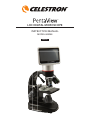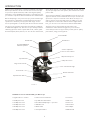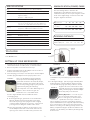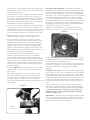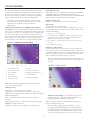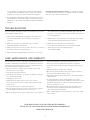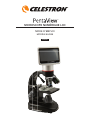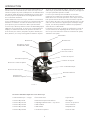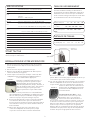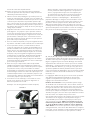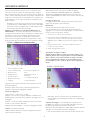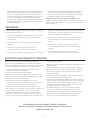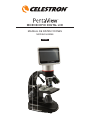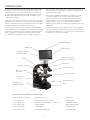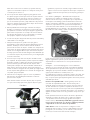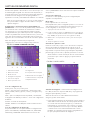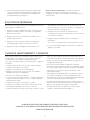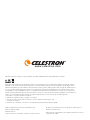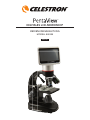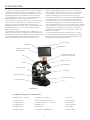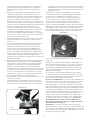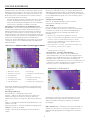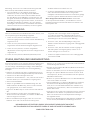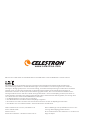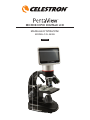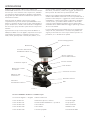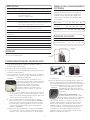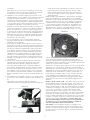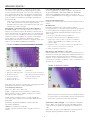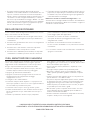Celestron PentaView Benutzerhandbuch
- Kategorie
- Mikroskope
- Typ
- Benutzerhandbuch
Seite wird geladen ...
Seite wird geladen ...
Seite wird geladen ...
Seite wird geladen ...
Seite wird geladen ...
Seite wird geladen ...
Seite wird geladen ...
Seite wird geladen ...

MODE D’EMPLOI
MODÈLE #44348
MICROSCOPE NUMÉRIQUE LCD
FRANÇAIS
TM
Pantone 877
Seite wird geladen ...
Seite wird geladen ...
Seite wird geladen ...
Seite wird geladen ...
Seite wird geladen ...
Seite wird geladen ...
Seite wird geladen ...

MANUAL DE INSTRUCCIONES
MODELO #44348
MICROSCOPIO DIGITAL LCD
ESPAÑOL
TM
Pantone 877
Seite wird geladen ...
Seite wird geladen ...
Seite wird geladen ...
Seite wird geladen ...
Seite wird geladen ...
Seite wird geladen ...
Seite wird geladen ...

BEDIENUNGSANLEITUNG
MODELL #44348
DIGITALES LCD-MIKROSKOP
DEUTSCH
TM
Pantone 877

EINFÜHRUNG
Vielen Dank, dass Sie sich für das Digitale LCD-Mikroskop mit
einem 4,3-Zoll-Touchscreen-Monitor von Celestron PentaView
TM
entschieden haben. Bei ihrem Mikroskop handelt es sich um
ein präzises optisches Instrument, das aus Materialen höchster
Qualität gefertigt wurde, um Haltbarkeit und Langlebigkeit
zu gewährleisten. Es wurde kreiert, um Ihnen bei minimalem
Wartungsaufwand ein Leben lang Freude zu bereiten.
Lesen Sie diese Anleitung bitte durch, bevor Sie Ihr Mikroskop
verwenden, um mit den Funktionen und Bedienelementen
vertraut zu werden und ein Maximum an Freude bei der
Handhabung erleben zu können. Sehen Sie sich das Schaubild
zum Mikroskop an, um die in der Anleitung beschriebenen
Bauteile zu identifi zieren.
Dieses Mikroskop bietet Hochleistungen von 40-facher bis zu
600-facher Vergrößerung (bei digitalem Zoom bis zu 2400-fach).
Dieses Mikroskop eignet sich hauptsächlich für die Untersuchung
von Hefen und Schimmelpilzen, Kulturen, pfl anzlichen und
tierischen Bestandteilen, Fasern, Bakterien usw., die auf
Objektträgern aufgebracht sind. Sie können auch dünne, kleine
Objekte wie Münzen, Briefmarken, PC-Karten, Insekten und
andere Objekte untersuchen, vor allem wenn Sie dazu kleinere
Vergrößerungen verwenden; bedenken Sie jedoch, dass die
40-fache Vergrößerung die kleinstmögliche Einstellung ist.
Das Digitale LCD-Mikroskop von Celestron PentaViewTM verfügt
nicht über Okulare, wie sie bei herkömmlichen Mikroskopen
verwendet werden. Proben oder Objekte werden Sie auf dem
LCD-Bildschirm angezeigt, was die Betrachtung einfach macht
und die Möglichkeit bietet, sich gemeinsam mit anderen daran zu
erfreuen. Zusätzlich können Sie mit der integrierten Digitalkamera
Schnappschüsse oder kurze Videos aufnehmen. Außerdem ist
mithilfe eines AV/TV-Kabels eine Ansicht auf den meisten TV-
Bildschirmen möglich..
In den letzten Abschnitten dieser Anleitung fi nden Sie Tipps
zu einfacher Pfl ege, Wartung und Fehlerbehebung, damit Ihr
Mikroskop jahrelang einen hohen Qualitätsstandard in Sachen
Leistung, Nutzen und Freude beibehält.
In Ihr Mikroskop integriertes Standardzubehör
• Digitalkamera — integriert • LCD-Touchscreen-Monitor • Touch-Pen
• 4x-Objektivlinse • Ober- und Unterbeleuchtung • Schutzgehäuse
• 10x-Objektivlinse • Filter-Rad/-Membran — 6-Position • Staubschutz
• 20x-Objektivlinse • USB-Kabel 2.0 • SD-Kartenschlitz
• 40x-Objektivlinse • AV/TV-Kabel • AC-Adapter
• 60x-Objektivlinse • 10 vorbereitete Objektträger • 4-GB-SD-Karte
2
LCD-Modul
LCD-Monitor
Strom An/Aus
Schraube zur Anpassung
der Rotationswiderstand
Objektivrevolver
Objektivlinsen
Kreuztisch
Fuß
Untere Beleuchtung
SD-Karten-/USB-/AV-TV-
Kabel-Behälter
Arm
Aufl icht
Tischhub-Knöpfe
Fokussierknöpfe
Aufl icht-Schalter
ABBILDUNG 1

1. Heben Sie das Mikroskop und andere Teile vorsichtig aus dem
Karton und stellen Sie sie auf einem Tisch, Schreibtisch oder
einer anderen fl achen Oberfl äche ab.
2. Entfernen Sie die Plastikabdeckung vom Mikroskop.
3. Schließen Sie das kleine AC-Adapterkabel an die Buchse an
der Fußrückseite (siehe Abbildung 2) an.
4. Schließen Sie den benötigten Stecker (siehe Anmerkung
unten) an den AC-Adapter und anschließend den Adapter an
eine geeignete Stromversorgung an.
Anmerkung: Der mit dem Mikroskop
mitgelieferte AC-Adapter verfügt über ein
austauschbares Steckersystem, das in den
USA, in GB, Europa, Australien und vielen
weiteren Teilen der Welt funktioniert. Sie
können je nach spezieller Anforderung Stecker
einfach wie folgt austauschen:
A. Möglicherweise haben Sie ein oder zwei
verschiedene Adaptertypen. Einer wird in
Abbildung 3A dargestellt, ein anderer von
ähnlicher Bauart in Abbildung 3B; beide verfügen über
verschiedene Arten von Austausch-Steckern.
B. Für den Typ aus Abbildung 3A drücken Sie den kleinen
Kopf mit dem Aufdruck “PUSH” herunter und halten ihn
gedrückt, während Sie gleichzeitig die Steckerzinken
festhalten und den Stecker leicht gegen den Uhrzeigersinn
drehen und herausziehen. Lassen Sie nun den “PUSH”-
Knopf los.
Nehmen Sie die gewünschte Steckerart, zentrieren Sie
diese über den AC-Adapter und drehen Sie den Stecker
solange, bis er in die Öffnung einsinkt. Drehen Sie ihn nun
im Uhrzeigersinn, bis Sie ein Klicken vernehmen, das die
korrekte Steckerinstallation anzeigt.
C. Für den Typ aus Abbildung 3B ziehen Sie den Stecker nach
oben weg, während Sie das AC-Adapterende festhalten,
und der Stecker ist entfernt. Nehmen Sie den
gewünschten Steckertyp und richten Sie die
zwei Löcher im Steckerboden nach den zwei
Stiften im AC-Adapter aus. Drücken Sie den
Stecker anschließend vollständig in den AC-
Adapter und der Vorgang ist abgeschlossen.
Batteriebedienung — wenn gewünscht,
können Sie ihr Mikroskop ohne AC-Strom
verwenden. Auf diese Weise haben Sie
die Freiheit, das Mikroskop beliebig im Freien oder in
Innenbereichen einzusetzen. Der Batteriebetrieb erfordert
4 AA-Batterien (nicht im Lieferumfang enthalten). Öffnen
Sie die Batterieklappe am Mikroskopfuß und legen Sie die
Batterien entsprechend der im Batteriefach angezeigten
Polarität (Abbildung 4) ein. Nachdem die Batterien
eingelegt wurden, schließen Sie das Batteriefach. Die
Batterielebensdauer beträgt normalerweise drei Stunden.
MONTAGE IHRES MIKROSKOPS
VERGRÖSSERUNGS- (LEISTUNGS-)
TABELLE
Verwenden Sie die folgende Tabelle, um die
Vergrößerung von verschiedenen Objektivlinsen
im normalen Modus für Digitalbilder auf dem
LCD-Bildschirm sowie unter Verwendung digitaler
Zoomfunktionen in Verbindung mit Ihrem Mikroskop
zu bestimmen.
SPEZIFIKATIONEN
Tisch Kreuztisch 3,5 Zoll x 3,5 Zoll (88 mm y 88 mm)
Digitalkamera 5 MP ½.5” CMOS; 10-fache Vergrößerung anstelle eines Okulars
LCD-Monitor 4,3 Zoll (109 mm) mit 4-fach Digitalzoom — digitaler
High-Defi nition-Touch-TFT-Bildschirm
Au ösung — 480 x 272 Pixel
Okularauszug Dual — Grob/Fein
Objektive Achromatisch, Glas — 4x, 10x 20x, 40x und 60x
Sie können Objektivlinsen bis zu 60-facher Vergrößerung wählen,
aber
nicht kleiner als 4-fach — DIN35-RMS-Gewindegröße WJ 4/5” x
1/36”
Speicher 4-GB-SD-Speicherkarte (ca. 1.100 + Schnappschüsse von 5MP
Schnappschüsse im JPEG-Format und 3 GP für Videodateien
LCD-Rotation 180° – 90° links/90° rechts
Filter-Rad Rot/Grün/Blau/1-mm-Öffnung/3-mm-Öffnung/6-mm-Öffnung
(Standard)
Revolver Quad mit Einrastfunktion
Beleuchtungen Integrierte Elektrik — beide 6 Volt und 6 Watt LED
Kondensor entfällt 0.65
AC-Adapter Universaleingang 100 bis 240 Volt 50/60Hz
Batterien Nicht im Lieferumfang enthaltene 4 AA – ca. 3-stündige Betriebsdauer
Gewicht/Abmessungen 67 oz/1,9 kg 7,0” (178 mm) x 5,5” (140 mm) x 13,0” (330 mm)
Objektivlinse 4x 10x 20x 40x 60x
Digitalbild
— normal 40x 100x 200x 400x 600x
Maximum mit 4-facher
Digitalzoomfunktion 160x 400x 800x 1600x 2400x
ABBILDUNG 3A
ABBILDUNG 4
ABBILDUNG 3B
3
ARBEITSABSTAND
Objektivlinse 4x 10x 20x 40x 60x
Arbeitsabstand (mm) – ca. 35.3 7.8 1.9 0.7 0.2
TOUCH-PEN
Sie können den Touch-Pen bequem im Behälter hinter dem Strom-AN/AUS-Knopf
aufbewahren.
ABBILDUNG 2
Touch-
Pen
AN-/AUS-
Knopf

MIKROSKOP-BETRIEB
Bevor Sie Proben betrachten können, muss das LCD sowie eine
geeignete Beleuchtung eingeschaltet sein und Sie müssen den
Umgang mit dem Kreuztisch verstanden haben; anschließend
können Sie mit der Betrachtung beginnen. Entfernen Sie die
Schutzfolie vom LCD-Bildschirm.
LCD-Modul — dieses digitale Mikroskop unterscheidet sich
von herkömmlichen Mikroskopen — anstelle der Okulare in
herkömmlichen Mikroskopen ersetzt hier der LCD-Monitor
die Okulare, sodass Sie die Proben auf dem Bildschirm
selbst oder zusammen mit anderen ansehen können. Um die
Probenbetrachtung zu beginnen, müssen Sie den LCD-Monitor
anschalten, indem Sie auf den Hauptschalter (siehe Abbildung
1) drücken, und auf dem Bildschirm erscheint “Celestron Digital
Microscope”. Das ist im Prinzip alles, was Sie tun müssen, um mit
dem LCD-Bildschirm Proben zu betrachten. Die Touchscreen-
Funktionen auf dem LCD-Modul dienen hauptsächlich der
Aufnahme von Bildern (Schnappschüsse und Videos) und der
Ausführung anderer Funktionen, die in dieser Anleitung später
beschrieben werden.
Beleuchtung — um die schärfsten und besten Ansichten zu
erhalten, muss die richtige Beleuchtung (Belichtung) ausgewählt
werden:
1. Siehe zum Einschalten der Beleuchtung(en) Abbildung 5 und 6;
aktivieren Sie die Schalter wie jeweils abgebildet.
2. Das Au icht (Abbildung 1) wurde für den Low-Power-Betrieb
ausgelegt (4-fach Objektive), da High-Power-Objektivlinsen
(10x, 20x und 40x) das einfallende Licht teilweise blockieren.
Falls Sie den High-Power-Betrieb zur Betrachtung von festen
Objekten benötigen, verwenden Sie bitte für die direkte
Beleuchtung ein helles Sekundärlicht (Schreibtischlampe usw.).
3. Die untere Beleuchtung (Abbildung 1) wird hauptsächlich für
Objektträger verwendet, bei denen Licht nach oben durch die
Öffnung des Kreuztisches und durch den Objektträger fällt.
4. Das gleichzeitige Einschalten beider Beleuchtungselemente
stellt ausreichend Licht für die Betrachtung von dicken und
ungewöhnlichen Proben zur Verfügung.
Lichtanpassung — Proben unterschiedlicher Größe, Dicke
und Oberfl ächenbeschaffenheit erfordern verschiedene
Beleuchtungsstufen. Generell wird die Helligkeit über die Schalter,
abgebildet in den Abbildungen 5 und 6, angepasst. Eine andere
Möglichkeit der Helligkeitsanpassung ist die Änderung der EV-
Funktion auf dem Touchscreen. Die EV-Funktion (Belichtungswert)
erhöht oder verringert die Helligkeitsstufe unter Verwendung der
(+)- oder (-)-Tasten auf dem Bildschirm.
Bei der Betrachtung von nicht-transparenten oder dunkelfarbigen
Proben kann eine Erhöhung der Lichtmenge erforderlich sein, um
bestimmte Merkmale oder Details aufzulösen. Am besten erreicht
man dies durch erhöhte Helligkeit des Beleuchtungselements,
indem das Helligkeits-Steuerrad einfach vollständig bis zur
höchsten Einstellung gedreht wird.
Die optimale Belichtung fi nden Sie heraus, indem Sie mit der
Anpassung experimentieren, da jede Probe eine um ein wenig
abweichende Beleuchtung erfordert und da gleiche Proben unter
verschieden starken Aufl ösungsleistungen betrachtet werden
können.
Betrachtung einer Probe — Ihr Instrument verfügt über einen
Kreuztisch mit Tisch-Halterklammer und Justierknöpfen — siehe
Abbildung 7.
1. Verwenden Sie den Klammerhebel, um den Klammerarm der
Tisch-Halterklammer zu öffnen.
2. Legen Sie einen Objektträger (Größe: 1” x 3”/25,4 mm x 76,2
mm) in den Halter, und nähern Sie den Klammerarm vorsichtig
an den Objektträger an.
3. Verwenden Sie die Tischhub-Knöpfe, um die Proben über der
Tischöffnung zu positionieren. Der hintere Tischhub-Knop
bewegt die X-Achse (for- und rückwärts), wohingegen der
vordere Tischhub-Knopf die Y-Achse (seitwärts) bewegt. Wenn
Sie das Mikroskop zum ersten Mal verwenden, kann es eine
Zeit dauern, bis Sie sich an die Bewegungsfunktionen gewöhnt
haben, doch werden Sie schnell in der Lage sein, Objekte schnell
auszurichten.
4
Das PentaView ist mit einer 4-GB-SD-Karte ausgestattet, die Sie für die Aufnahme von Bildern (Schnappschuss oder Video)
verwenden können. Karten werden in den SD-Kartenschlitz im LCD-Monitor eingelegt (Abbildung 1).
SD-KARTENVERWENDUNG
ABBILDUNG 7
ABBILDUNG 6
ABBILDUNG 5

Anmerkung: Ein Nonius auf beiden Achsen ermöglicht eine
genaue Kennzeichnung und Replikation eines Objekts im
Betrachtungsfeld, auf das der Betrachter zurückkommen
möchte.
4. Verwenden Sie die Objektivrevolver (Abbildung 1), um die
Objektivlinsen (Abbildung 1) einzuschwenken, bis sich die
4x-Objektivlinse direkt über der Probe befi ndet. Beginnen Sie
immer mit dem Objektiv, das die geringste Leistung bietet
(4x bei diesem Mikroskop), welches Ihnen eine 40-fache
Vergrößerung ermöglicht, und arbeiten Sie sich schrittweise bis
zur höchsten Leistungsstufe hoch. Bei 40-facher Vergrößerung
erhalten Sie das weiteste Betrachtungsfeld und das hellste Bild.
5. Schauen Sie auf den LCD-Bildschirm, während Sie den
Fokussierknopf (Abbildung 1 und 7) drehen, bis die Probe
ins Blickfeld kommt. Möglicherweise müssen Sie mithilfe der
Tischhub-Knöpfe (Abbildung 7) Anpassungen vornehmen,
um die Probe im Betrachtungsfeld zu zentrieren. Der größere
Fokussierknopf ist für den groben Fokus gedacht; der kleinere
Knopf für feines (exaktes) Fokussieren.
6. Mit der 4x-Objektivlinse ist es ebenfalls möglich, die Leistung
mithilfe des digitalen Zooms beliebig von 40x bis 160x zu
variieren.
7. Für höhere Leistungsstufen müssen Sie den Objektivrevolver
auf 10x oder 20x und für eine maximale Leistung auf das
40x-Objektiv weiterschwenken. Ein erneutes Fokussieren
ist nötig, wenn Sie die Leistungsstufen der Objektivlinsen
ändern. Während der Verwendung jeglicher Objektivlinsen
kann die Leistung über den digitalen Zoom ebenfalls erhöht
werden. Beachten Sie, dass eine Objektivlinse höherer Leistung
schärfere Bilder ermöglicht, während eine Objektivlinse
geringerer Leistung zusammen mit digitalem Zoom die gleiche
Vergrößerung erbringt.
8. Ihr Mikroskop enthält eine separat verpackte 60x-Objektivlinse.
Das 60x-Objektiv ermöglicht Ihnen eine maximal verfügbare
Leistung. Wenn ein Probendetail eine überdurchschnittliche
Vergrößerung erfordert, können Sie die 60x-Objektivlinse
installieren, indem Sie irgendeine montierte Objektivlinse
austauschen. Drehen Sie den geriffelten Ring am oberen Ende
der auszutauschenden Objektivlinse gegen den Uhrzeigersinn,
bis Sie die diese abnehmen können. Montieren Sie nun die
60x-Objektivlinse, indem Sie sie im Uhrzeigersinn festdrehen.
9. Die Leistung des digitalen Zooms lässt sich über die
Bildschirmsymbole auf der rechten Bildschirmseite von 1x zu 4x
erhöhen bzw. verringern.
Anmerkung: Wenn Sie Objektivlinsen austauschen, stellen
Sie bitte den Tisch auf die niedrigste Stufe ein, damit Sie bei
der Einschwenkung nichts streifen. Arbeiten Sie mit höheren
Leistungen, achten Sie bitte darauf, den Tisch nicht zu nahe an
die Objektivlinse heranzuregeln, damit das Objektiv nicht am
Objektträger (oder einem anderen Gegenstand) anstößt und
Schaden verursacht.
Verwendung von Filtern und der Membran — generell sind
die meisten Betrachtungen und Bildgebungen ohne Farbfi lter
möglich; bevor Sie das Mikroskop verwenden, stellen Sie
bitte sicher, dass sich keine Filter im Strahlengang befi nden.
Um jedoch verschiedene Details hervorzuheben, können Sie
mit unterschiedlicher Hintergrundbeleuchtung der Probe
experimentieren, vor allem im Falle sehr heller, transparenter
Proben. Um die Belichtungsfarbe zu wählen, drehen Sie das Rad
(Abbildung 8) zur gewünschten Farbe – Rot (R), Grün (G), Blau (B).
Jede Farbe ist zentriert, wenn Sie ein leichtes Einrasten hören/
fühlen. Möglicherweise müssen Sie durch leichtes Drehen an den
Fokussierknöpfen (Abbildung 1) den Fokus neu einstellen. Sie
sollten mit jeder Farbe experimentieren, um die Ergebnisse zu
vergleichen.
Membran —innerhalb des Rades be nden sich Öffnungen mit
drei verschiedenen Durchmessern: (1) 1 mm, (3) 3 mm, (6) 6 mm,
welche die durch die Probe dringende Lichtmenge begrenzen.
Diese Öffnungen sind Bestandteil der Membran, die Ihnen die
Änderung der Öffnungsgröße zur Optimierung von Kontrast,
Helligkeit usw. ermöglicht.
Voreingestellt ist die (6) für die 6-mm-Öffnung, welche für die
meisten Betrachtungen verwendet wird. Schauen Sie unter dem
Tisch nach (siehe Abbildung 9), um sicherzustellen, dass die von
Ihnen gewünschte Einstellung verwendet wird.
Drehen des LCD-Bildschirms — Sie können den LCD-Bildschirm
von 180°– 90° nach rechts und 90° nach links drehen. Sie können
jede Position, die Sie innerhalb der 180°-Drehung wählen, zur
Betrachtung nutzen. Diese Funktion ermöglicht es Ihnen, andere
an Ihrer Betrachtung teilhaben zu lassen, ohne dafür das gesamte
Mikroskop zu bewegen. Sie bewegen den LCD-Bildschirm, indem
Sie den Arm (siehe Abbildung 1) mit einer Hand festhalten und
das LCD-Modul mit der anderen Hand in die gewünschte Position
drehen. Sie können den Rotationswiderstand des Monitors
anpassen, indem Sie die Justierschrauben wie in Abbildung 1
dargestellt anziehen/lösen. Idealerweise sollte der Widerstand
so groß sein, dass der Monitor unbeweglich ist. Schalten Sie
den LCD-Bildschirm an, und Sie können Ihr Mikroskop zur
Betrachtung verwenden; bei Problemen schlagen Sie bitte im
Abschnitt Fehlerbehebung nach.
AV/TV-Kabel — um Proben oder Bilder auf einem größeren
Bildschirm ansehen zu können, schließen Sie das AV/TV-Kabel mit
dem einen Ende an den Behälter (siehe Abbildung 1) und mit dem
anderen Ende an die Monitorbuchse an (falls Ihr Monitor über eine
Buchse für diesen Zweck verfügt).
5
ABBILDUNG 9
ABBILDUNG 8
Rad

Mit der integrierten Digitalkamera Ihres Mikroskops können Sie
Schnappschüsse oder kurze Videos aufnehmen. Dank des SD-
Kartenspeichers benötigen Sie keinen PC oder andere Geräte,
um Bildgebungen auszuführen. Der Transfer zu Ihrem PC, um
Bilder zu speichern oder auszudrucken ist einfach und wir in
dieser Anleitung später beschrieben.
Anmerkung: Wenn Sie Bilder aufnehmen möchten, schließen
Sie bitte das USB-Kabel nicht an ihren PC an; ansonsten
könnte die Ausrüstung beschädigt werden. Das USB-Kabel
wird nie für die Aufnahme von Bildern verwendet.
Einstellungen und Informationen zu Digitalkamera und
Touchscreen — die Touchscreensymbole und ihre Funktionen
sind in ihrer Beschaffenheit einfach und leicht zu bedienen.
Nachfolgend wird die allgemeine Verwendung der Symbole
beschrieben. Generell können Sie den Touchscreen mit den
Fingern bedienen, jedoch kann auch der beigefügte Touch-Pen
verwendet werden. Der Touchscreen verfügt über verschiedene
Funktionen und Auswahlmöglichkeiten innerhalb dieser
Funktionen. Auf der Abbildung zur Linken finden Sie folgende
12 Symbole, wenn Sie sich im Betrachtungs-/Schnappschuss-
Modus befinden!
Anmerkung: Nachdem der LCD-Monitor ausgeschaltet wird,
werden die meisten Einstellungen auf die Werkseinstellung
zurückgesetzt.
Einstellungs-Symbol (7)
Zeit und Datum — Jahr, Monat, Tag und Zeit
Sprache — wählen Sie zwischen Chinesisch (einfach oder
traditionell), Englisch, Französisch, Deutsch, Italienisch,
Japanisch, Koreanisch, Portugiesisch, Russisch und Spanisch
aus.
Piepton — erklingt bei jeder Berührung des Bildschirms; oder
schalten Sie ihn ab.
Werkseinstellungen — stellt alles auf Werkseinstellung zurück.
FORMAT - Format der SD-Karte
TV OUT - Stellt das Gerät auf Signal an externen Monitor
senden
Pixel-Einstellungs-Symbol (4)
Berühren Sie das Symbol leicht, um die Pixel-Einstellung von
640x360 auf 1920x1080, 2048x1152, 2560x1440, 3072x1728
oder 3648x2048 zu ändern. 3072x1728 ist die Sensor-Auösung
the und 3648x2048 ermöglicht eine höhere Auflösung durch
Interpolation.
Schnappschuss-Auswahl (5)
Üblich ist die Einzelbild-Aufname, aber Sie können
zeitgesteuerte Aufnahmen einstellen.
Video-Modus
In diesem Modus können Sie Videos aufzeichnen.
Um Videos aufzuzeichnen, müssen Sie zuerst die Einstellung
vornehmen. Die Symbole auf diesem Bild (Abbildung 11)
bewirken dasselbe wie im Schnappschuss-Modus, mit
Ausnahme von:
3. Berühren, um in den Betrachtungs-Modus zu wechseln.
4. Stellen Sie die Pixel-Größe auf 640x360 ein (die höhere Auösung
für Videos), indem Sie den Bildschirm berühren. In beiden
Auösungen (hoch 640x360 oder niedrig – QVGA) liegen die
Rahmenspezikationen bei 20fps.
8. Video aufzeichnen — berühren, um das Video zu beginnen und
erneut berühren, um das Video zu stoppen.
12. ...........................................................................................................
Verbleibende Aufzeichnungszeit
Schnappschuss- oder Video-Überarbeitung
Berühren Sie das Video-Symbol im Video-Modus links
unten am Bildschirm, um in den Überarbeitungs-Modus zu
gelangen. In diesem Modus können Sie die aufgenommenen
Schnappschüsse und Videos überarbeiten. Berühren Sie
einfach die Pfeile und berühren/scrollen Sie den Bildschirm, um
in Ihren Videos und Schnappschüssen zu navigieren bzw. sie
anzusehen, und sie je nach Wunsch zu löschen.
Anmerkung: Das Einlegen oder Herausnehmen einer SD-
Karte während des eingeschalteten LCDs kann das LCD
zum Herunterfahren veranlassen und/oder die SD-Karte
beschädigen.
Bilder transferieren — um Bilder zu einem PC oder MAC zu
transferieren, benötigen Sie einen freien USB-Port und ein
Bildbearbeitungsprogramm für Schnappschüsse und/oder
Videos.
6
DIGITALE BILDGEBUNG
3 4
12
8
ABBILDUNG 11 VIDEO-MODUS
1
2
3 4 5 6 7
9
8
11
10
ABBILDUNG 10 BETRACHTUNGS-/SCHNAPPSCHUSS-MODUS
12
1. EV-Funktion erhöhen
2. EV-Funktion verringern
3. Auswahl-Modus
4. Pixel-Einstellung
5. Schnappschuss-Auswahl
6. Farb-Spezialeffekt
7. Einstellungen
8. Schnappschuss durch Berührung
aufnehmen
9-10. Digitale Zoomanzeige
11. SD-Kartenspeicher
12. Verbleibende Schnappschüsse
—
+

FEHLERBEHEBUNG
Falls Sie kein Bild auf ihrem LCD-Bildschirm sehen können, sind
hier ein paar Dinge zur Überprüfung aufgeführt:
1. Stellen Sie sicher, dass der AC-Adapter an die AC-
Stromversorgung und sicher sowie korrekt an das Mikroskop
angeschlossen ist.
2. Stellen Sie sicher, dass alle Beleuchtungselemente
angeschaltet und auf maximale Helligkeit angepasst sind.
3. Stellen Sie sicher, dass die von Ihnen ausgewählte
Objektivlinse korrekt eingestellt und in der richtigen Position
eingerastet ist.
4. Stellen Sie sicher, dass die Membran (Filter-Rad) korrekt
eingestellt und in der richtigen Position eingerastet
ist, sodass der Lichtstrahl ordnungsgemäß nach oben
durchscheinen kann — die übliche Position für die meisten
Anwendungen ist die 6-Position (6-mm-Öffnung).
5. Stellen Sie sicher, dass der Objektträger richtig in der
Klammer auf dem Kreuztisch eingelegt und ordnungsgemäß
zentriert ist.
6. Stellen Sie sicher, dass die SD-Karte korrekt eingelegt ist.
Falls das Symbol nicht angezeigt wird, nehmen Sie sie
heraus und legen Sie sie erneut ein.
7. Touchscreen-Symbole funktionieren nicht ordnungsgemäß.
Strom AUS und AN.
PFLEGE, WARTUNG UND GEWÄHRLEISTUNG
Ihr Celestron-Zubehör ist ein optisches Präzisionswerkzeug und
sollte zu jeder Zeit mit Vorsicht behandelt werden. Befolgen
Sie diese Pflege- und Wartungsvorschläge, und ihr Mikroskop
wird während seiner Lebensdauer nur sehr wenig Wartung
benötigen.
• Entfernen Sie sämtliche auf dem Tisch bendlichen Proben,
wenn Sie mit der Verwendung Ihres Mikroskops abschließen.
• Schalten Sie alle Beleuchtungselemente aus.
• Schalten Sie den LCD-Monitor — aus, indem Sie auf die An-/
Aus-Taste drücken, bis “Herunterfahren” angezeigt wird.
• Ziehen Sie das Netzkabel.
• Stülpen Sie grundsätzlich die Plastikabdeckung oder den
Staubschutz über das Mikroskop, wenn es nicht verwendet
oder gelagert wird, um es sauber zu halten.
• Lagern Sie das Mikroskop an einem trockenen und sauberen
Ort.
• Seien Sie äußerst vorsichtig, wenn Sie Ihr Mikroskop im
direkten Sonnenlicht verwenden, um Schäden am Mikroskop
und ihren Augen zu vermeiden.
• Wenn Sie Ihr Mikroskop bewegen, heben Sie es mit einer
Hand am “Arm“ und nicht am Fokussiererknopf, LCD-
Monitor etc. an. Legen Sie anschließend die andere Hand zur
Unterstützung unter den Fuß.
• Reinigen Sie die äußeren Oberächen (Metall und Plastik) mit
einem feuchten Tuch.
• Ziehen Sie alle Kabel, bevor Sie mit der Reinigung beginnen.
• Reinigen Sie optische Oberächen niemals mit einem Stoff-
oder Papiertuch, da dies leicht zu Kratzern auf den optischen
Oberflächen führen kann.
• Befreien Sie optische Oberächen mit einer Kamelhaarbürste
oder einem Gebläse von Staub.
• Um Fingerabdrücke von optischen Oberächen zu entfernen,
benutzen Sie bitte Objektiv-Reinigungsmittel und Linsen-
Tuch, wie sie in Fotobedarfs-Verkaufsstellen erhältlich sind,
und reiben Sie nicht in Kreisen, da dies zu Schrammen oder
Kratzer führen kann.
• Demontieren oder reinigen Sie niemals die internen optischen
Oberflächen. Dies darf nur von qualifizierten Technikern im
Werk oder anderen autorisierten Reparatureinrichtungen
durchgeführt werden.
• Wenn Sie mit Objektträgern aus Glas arbeiten, handhaben Sie
sie mit Vorsicht, da die Ränder scharfkantig sein können.
Anmerkung: Trennen Sie zur Schadensvermeidung das USB-
Kabel nicht ab, während Bilder transferiert werden.
1. Sie können Bilder von der SD-Karte zu Ihrem PC
transferieren, indem Sie das mitgelieferte USB-Kabel
verwenden. Das kleine Steckerende des Kabels wird an
den LCD-Monitor (siehe Abbildung 1) angeschlossen, und
das große Steckerende des Kabels an Ihren PC. Wenn die
Verbindungen richtig vorgenommen wurden, erscheint auf
Ihrem Mikroskopbildschirm “MSDC” oder eine ähnliche
Datenangabe. Ihr PC wird die neue Hardware automatisch
erkennen. Nun können Sie auswählen, welches Programm
die Bilder auf Ihren PC transferieren soll.
2. Sie können zum Bildertransfer die SD-Karte herausnehmen
und in den SD-Kartenschlitz Ihres PCs einlegen (falls
verfügbar). In beiden Fällen werden Sie von Ihrem PC gefragt,
welches Programm die Bilder auf Ihren PC transferieren soll.
Alle Schnappschüsse/Videobilder löschen – Verwenden
Sie die Speicherformat-Funktion, um alle Bilder zu löschen –
Einstellungen/Speicher/Format und wählen Sie SD-Karte oder
Flash-Speicher aus.
IHR MIKROSKOP HAT EINE ZWEI-JÄHRIGE, BESCHRÄNKTE GEWÄHRLEISTUNGSFRIST.
AUF FOLGENDER CELSTRON-WEBSEITE FINDEN SIE DAZU DETAILIERTE INFORMATIONEN:
WWW.CELESTRON.COM.
7

2835 Columbia Street • Torrance, CA 90503 U.S.A.
Telefon: 800.421.9649
©2013 Celestron
Alle Rechte vorbehalten. • Gedruckt in China • 04-13
Das Produktdesign sowie Spezifikationen können ohne
vorherige Ankündigung geändert werden.
Dieses Gerät wurde für den Gebrauch von 14 Jahren und
länger konzipiert.
www.celestron.com
EEC: Dieses Produkt stimmt mit den EEC-Richtlinien nach EN61558-2-6:1997 und EN61558-1:1997+A1 überein.
FCC-Erklärung: Dieses Gerät wurde getestet und entspricht den Grenzwerten für digitale Geräte der Klasse B in
Übereinstimmung mit Artikel 15 der FCC-Bestimmungen. Diese Grenzwerte sollen einen angemessenen Schutz vor
Störungen in Wohngegenden bieten. Dieses Gerät erzeugt, verwendet Hochfrequenzenergie und kann diese ausstrahlen
und kann, wenn es nicht in Übereinstimmung mit den Anweisungen installiert und verwendet wird, Störungen im
Funkverkehr verursachen. Es kann jedoch keine Garantie gegeben werden, dass in einer bestimmten Installation keine
Störungen auftreten können. Falls dieses Gerät Störungen beim Radio- oder Fernsehempfang verursacht, was durch ein
vorübergehendes Ausschalten des Geräts festgestellt werden kann, wird der Benutzer dazu angehalten, die Störung durch
eine oder mehrere der nachstehenden Maßnahmen zu beheben:
• Die Empfangsantenne verlegen oder neu ausrichten.
• Den Abstand zwischen dem Gerät und dem Empfänger vergrößern.
• Das Gerät an eine andere Steckdose auf einem anderen Stromkreis als dem des Empfängers anschließen.
• Den Händler oder einen erfahrenen Radio- und Fernsehtechniker um Hilfe bitten.
Seite wird geladen ...
Seite wird geladen ...
Seite wird geladen ...
Seite wird geladen ...
Seite wird geladen ...
Seite wird geladen ...
Seite wird geladen ...
Seite wird geladen ...
-
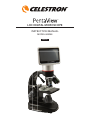 1
1
-
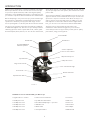 2
2
-
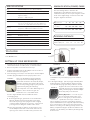 3
3
-
 4
4
-
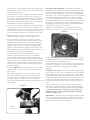 5
5
-
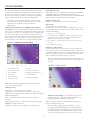 6
6
-
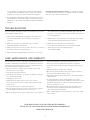 7
7
-
 8
8
-
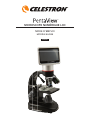 9
9
-
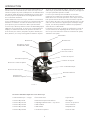 10
10
-
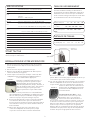 11
11
-
 12
12
-
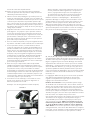 13
13
-
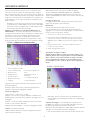 14
14
-
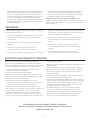 15
15
-
 16
16
-
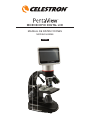 17
17
-
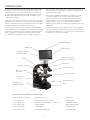 18
18
-
 19
19
-
 20
20
-
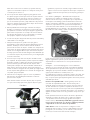 21
21
-
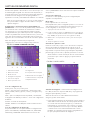 22
22
-
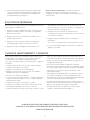 23
23
-
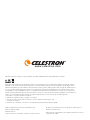 24
24
-
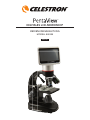 25
25
-
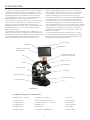 26
26
-
 27
27
-
 28
28
-
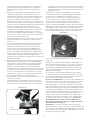 29
29
-
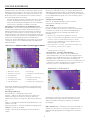 30
30
-
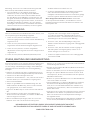 31
31
-
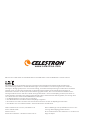 32
32
-
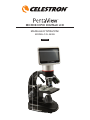 33
33
-
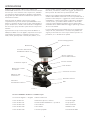 34
34
-
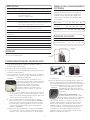 35
35
-
 36
36
-
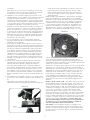 37
37
-
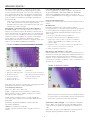 38
38
-
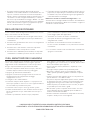 39
39
-
 40
40
Celestron PentaView Benutzerhandbuch
- Kategorie
- Mikroskope
- Typ
- Benutzerhandbuch
in anderen Sprachen
- English: Celestron PentaView User manual
- français: Celestron PentaView Manuel utilisateur
- español: Celestron PentaView Manual de usuario
- italiano: Celestron PentaView Manuale utente
Verwandte Artikel
-
Celestron Deluxe Digital LCD Microscope Benutzerhandbuch
-
Celestron TetraView LCD Digital Microscope Benutzerhandbuch
-
Celestron 44340 Benutzerhandbuch
-
Celestron 44340 Benutzerhandbuch
-
Celestron 44342 Benutzerhandbuch
-
Celestron 44341 Benutzerhandbuch
-
Celestron Micro 360 Benutzerhandbuch
-
Celestron 44341 Benutzerhandbuch
-
Celestron Cosmos Benutzerhandbuch
-
Celestron 44207 Benutzerhandbuch